Oni su distribuirali Wi-Fi s laptopa, a Internet ne radi bez pristupa internetu

- 4843
- 378
- Alan Lueilwitz
Oni su distribuirali Wi-Fi s laptopa, a Internet ne radi "bez pristupa internetu"
Puno komentara i pitanja prikupljaju članke za postavljanje Wi-Fi distribucije s prijenosnih računala. Kad je Internet povezan s prijenosnim računalom, pokrenite Internet Wi-Fi u Windows i povežite naše uređaje s njim: telefoni, tableti i druga prijenosna računala. Laptop zamjenjuje Wi-Fi usmjerivač. Wi-Fi distribuciju možete pokrenuti u sustavu Windows 7, Windows 8 i Windows 10. Ne postoji takva mogućnost u Windows XP.

Već sam pripremio upute za postavljanje žarišta na sustavu Windows 10 (pomoću naredbenog retka ili prebacite virtualni usmjerivač) i Windows 7. Pogledajte ove članke:
- Kako distribuirati Wi-Fi s laptopa na Windows 10?
- Postavljanje distribucije Wi-Fi-a u sustavu Windows 10 pomoću programa Switch Virtual Router
- Kako distribuirati Internet putem Wi-Fi-ja s laptopa na Windows 7? Postavke kroz naredbeni redak
Dakle, mnogi ljudi lako mogu započeti Wi-Fi distribuciju. Ali, postoje slučajevi kada, nakon što postavite Wi-Fi distribuciju na prijenosnom računalu, sama mreža se pojavi, uređaji su povezani s njom, a Internet ne radi. Na telefonima i tabletima, stranice u pregledniku jednostavno se ne otvaraju, a programi ne rade koji trebaju pristup internetu. Ako drugu Wi-Fi računala povežete s prijenosnim računalom, kada se takav problem pojavi u sustavu Windows, postojat će status internetske veze "bez pristupa internetu". Ili, ograničeno ako imate Windows 8 ili Windows 10.
Problem je jasan: Wi-Fi mreža je distribuirana, uređaji su povezani s njom, a Internet ne radi, "bez pristupa internetu". Sada ćemo pokušati shvatiti zašto se takav problem može pojaviti i pokušati ga riješiti. Slučaj ćemo razmotriti kada se mreža dobije, ali nema pristupa internetu. Postoji samo problem kada virtualna Wi-Fi mreža na prijenosnom računalu uopće ne započne, ali to je tema za drugi članak.
Zašto je Internet na Wi-Fi-u prilikom distribucije s laptopa?
Započnimo s najpopularnijim razlogom, zbog kojeg Internet možda ne radi, čija je distribucija konfigurirana u sustavu Windows.
1 Otvaramo cjelokupni pristup Internetu. U svakom članku o postavljanju žarišta, pisao sam o trenutku - otvaranjem općeg pristupa internetu za pokrenutu WI -FI mrežu. Zbog općih postavki pristupa internet najčešće ne radi. Pojavljuje se stvorena mreža, s njom se povezujemo bez problema, ali veza putem koje je Internet povezan s vašim prijenosnim računalom ne dopušta korištenje pristupa internetu.
Stoga, u svojstvima vaše veze s Internetom (najvjerojatnije je ovo redovna veza na mrežnom kabelu ili putem 3G/4G modema), morate riješiti cjelokupni pristup Internetu za vezu koju je stvorila nas. U člancima, veze na koje sam dao gore, ove informacije su. Ali, shvatimo kako otvoriti cjelokupni pristup Internetu. I u sustavu Windows 7 i u Windows 10 to se radi otprilike isto. Pokazat ću na primjeru sustava Windows 7.
Kliknite ikonu internetske veze s desnim gumbom miša i odaberite središte mreža mreža i cjelokupni pristup.
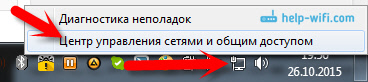
Otvoren Promijenite postavke adaptera.
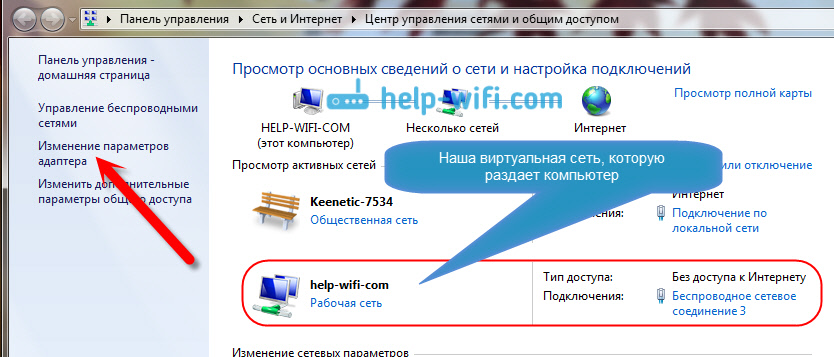
Kliknite desni gumb miša na adapter putem kojeg je vaš laptop povezan s Internetom. Odabrati Svojstva.
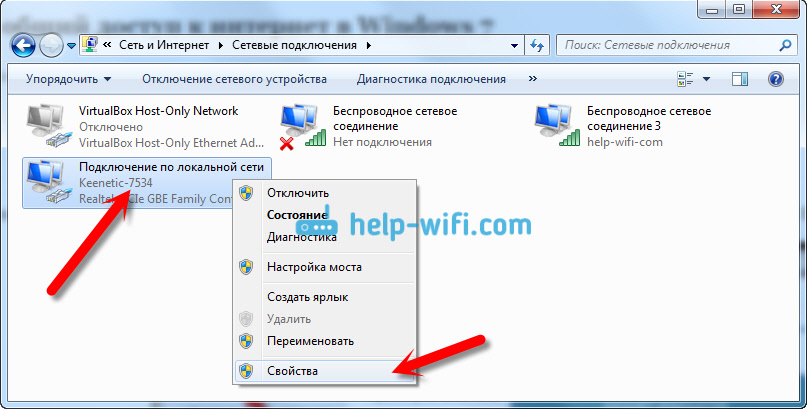
Idite na karticu Access, instalirajte kvačicu u blizini "Dopustite drugim korisnicima mreže da koriste internetsku vezu ovog računala" I na popisu odaberite mrežu koju smo stvorili. Najvjerojatnije će imati ime "Bežična mreža veza"S nekim brojem na kraju. Klik u redu.
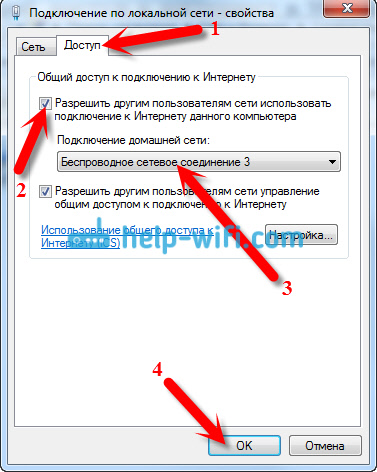
Nakon ovih radnji, Internet bi trebao zaraditi. Ako ne uspije, pokušajte ponovno pokrenuti laptop i ponovo započnite distribuciju Wi-Fi.
2 Odspojite antivirus i vatrozid. Antivirusi vrlo često blokiraju vezu vašeg uređaja na laptop. U takvim se slučajevima pojavljuje pogreška tipa "nije uspio povezati", cijelo vrijeme postoji IP adresa "ili beskrajna veza s Wi-Fi-jem.
Ali možda takvo da zbog antivirusa ili instaliranog vatrozida na vašem prijenosnom računalu s kojim distribuirate Internet neće biti pristupa internetu. Stoga samo trebate pokušati isključiti antivirus. Neko vrijeme. Možete onemogućiti samo ugrađeni vatrozid. Na različitim antivirusima to se radi na različite načine.
3 Provjerite rade li drugi uređaji. Može biti da problem nije na prijenosnom računalu koji distribuira Internet, već na uređaju koji se pokušavate povezati s Internetom. Ako je moguće, samo uzmite drugi uređaj i povežite se s mrežom koju ste stvorili. Pogledajte hoće li biti pristup internetu.
Ako se problem pojavi pri povezivanju prijenosnog računala s instaliranim Windows 7, tada možete pročitati i upute za odluku "bez pristupa internetu". Ako imate Windows 10, a status je "ograničen", pogledajte ovaj članak.
4 Značajke internetske veze. Jasno je da se za distribuciju interneta s laptopa mora povezati s Internetom. To je veza koju on distribuira s vašim drugim uređajima. Dakle, ako nema pristupa internetu, onda to može biti posljedica značajki vaše internetske veze. Pogotovo, može biti kada je povezan putem 3G/4G modema.
Nemam načina provjeriti rad virtualne Wi-Fi mreže, s različitim internetskim vezama. Stoga, ako svoj laptop ne možete na bilo koji način pretvoriti u Wi-Fi usmjerivač, to bi moglo biti posljedica internetske veze.
5 Ažurirajte upravljački program vašeg Wi-Fi adaptera. Zastarjeli, ili "loš" upravljački program Wi-Fi adaptera, najvjerojatnije vam jednostavno neće dopustiti da konfigurirate pristupnu točku. Ali moguće je da Internet može biti odsutan zbog vozača. Stoga možete pokušati ažurirati upravljački program. O instalaciji upravljačkog programa u sustavu Windows 7 već sam napisao zaseban članak: https: // Help-wifi.Com/raznye-sovety-dlya-windows/kak-ubanovit-drajvera-fi-fi-dapter-vindows-7/.
6 Ažuriraj: U komentarima je Zhenya podijelila još jedno rješenje koje mu je pomoglo da ispravi problem s odsutnošću Interneta prilikom distribucije Wi-Fi-ja s računala.
Na kartici "Pristup", gdje otvaramo cjelokupni pristup internetskoj vezi, morate kliknuti na gumb "Postavke" i u novi prozor staviti kvačicu u blizini "DNS Server".
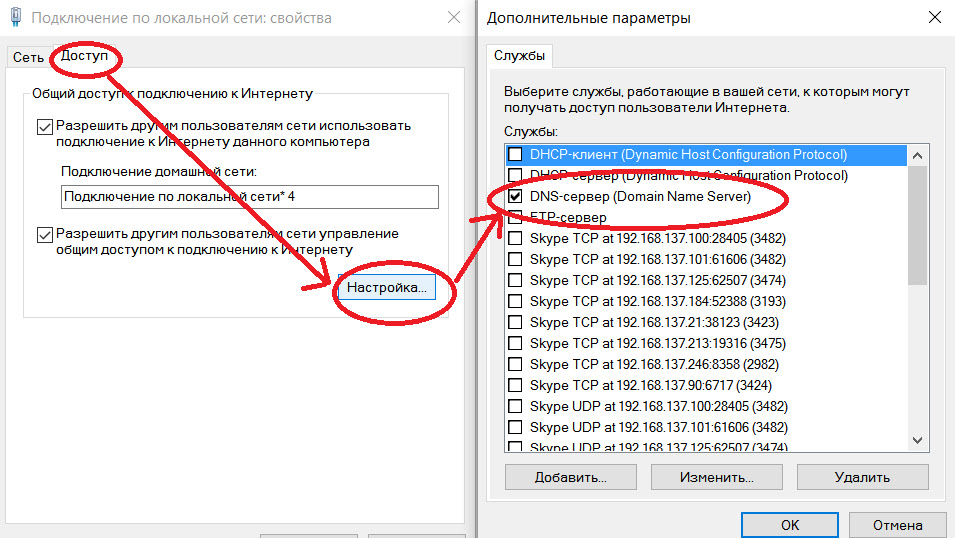
Kliknite U redu i pogledajte rezultat. Internet na uređajima koje ste povezali s laptopom trebaju se pojaviti. Ako ne, pokušajte ponovno pokrenuti računalo i ponovo započnite distribuciju.
7 Ažuriraj: Još jedan savjet iz komentara. Ako je vaše računalo na vašoj kućnoj mreži, pokušajte izvući iz njega. Ovo bi trebalo pomoći, a vaš će laptop početi distribuirati Internet na druge uređaje.
Ako ovaj problem riješite na neki drugi način, o tome nam možete reći u komentarima, mi ćemo biti zahvalni. Pa, postavite svoja pitanja, pokušajte pomoći!
8 Još jedna odluka koju je Michael podijelio u komentarima i Ova metoda je pomogla mnogima.
Idemo na uređaje vaše veze s Internetom (kao što sam pokazao gore u članku) i uklonimo okvir s točke "Omogućite drugim mrežnim korisnicima da koriste ...". Kliknite U redu. Dalje, otvorite svojstva ove veze i stavite kvačicu u blizini "Dopustite ostalim korisnicima mreže da koriste ...", a s popisa odaberemo našu vezu (veza bežične mreže s brojem na kraju). Kliknite U redu. Internet na uređajima trebao bi zaraditi.
- « Izbor daljinskog upravljača LG Magic daljinski upravljač. Kompatibilnost daljinskog upravljača sa Smart TV TV -om
- Pogreška Ne uspijeva se povezati s ovom mrežom u sustavu Windows 10 »

